—
Hai mai provato a utilizzare Desktop remoto per connetterti e accedere a un altro computer da remoto, solo per essere colpito da un fastidioso messaggio di errore di autenticazione? Può essere piuttosto frustrante riscontrare questo problema, poiché ti impedisce di accedere all’altro computer e di portare a termine il tuo lavoro.
Il messaggio di errore che potresti visualizzare quando ciò accade è: “Un errore di autenticazione è successo. La richiesta della funzione non è supportata.” Questo errore è comune su Windows, specialmente con l’ultima versione, Windows 11.
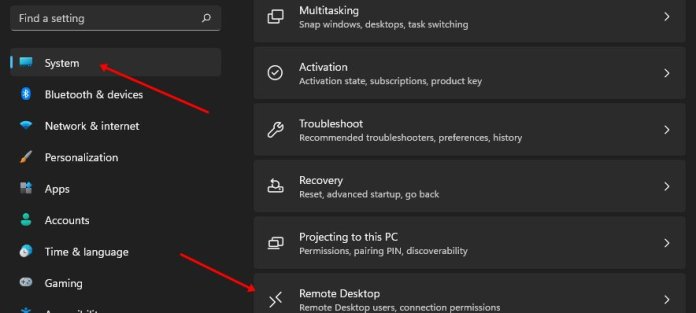
Ma non preoccuparti, ce ne sono alcuni modi per risolvere questo problema. In questo articolo su”TNGD”, ti guiderò con le procedure di lavoro per correggere l’errore di autenticazione del desktop remoto sul tuo computer. Questi metodi sono stati testati e si sono dimostrati efficaci. Quindi, senza ulteriori indugi, iniziamo!
Come correggere l’errore di autenticazione desktop remoto su Windows 11
Hai problemi con l’errore di autenticazione desktop remoto sul tuo PC Windows 11? Non preoccuparti, ci sono alcune cose che puoi provare a risolvere il problema. Alcune cause comuni di questo errore includono dettagli di accesso errati, servizi di desktop remoto inattivi o interferenze del software antivirus. Una volta che conosci la causa principale, puoi adottare misure per risolvere il problema.
—
Ecco alcuni passaggi che puoi provare a correggere l’errore di autenticazione desktop remoto su Windows 11:
1. Verifica che Desktop remoto sia abilitato
Per abilitare Desktop remoto su Windows 11, gli utenti a volte potrebbero dimenticare di attivare la funzione sul proprio PC, causando problemi. Tuttavia, è possibile seguire i seguenti passaggi per attivare Desktop remoto:
Per aprire le Impostazioni di Windows 11, premi il tasto Windows + I scorciatoia da tastiera. Nella barra laterale sinistra, seleziona la scheda Sistema e quindi fai clic su Desktop remoto.
Successivamente, attiva l’opzione Desktop remoto e fai clic su Conferma per attivare Desktop remoto.
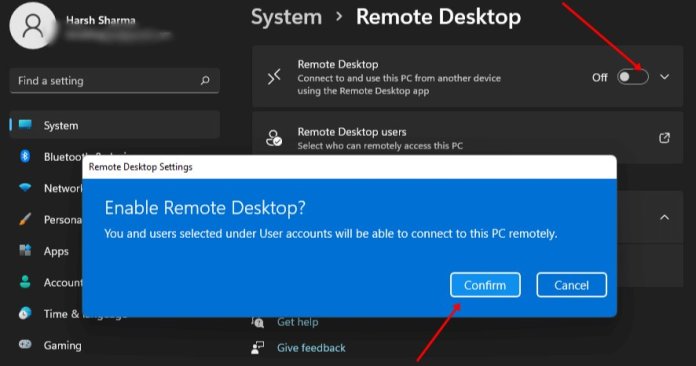
2. Inserisci le credenziali corrette
—
Il problema che stai riscontrando potrebbe essere dovuto all’utilizzo di credenziali dell’account desktop remoto non valide. Nessun problema però, basta ricontrollare quelle credenziali per assicurarsi che siano corrette. Se hai provato con le credenziali sbagliate, passa a quelle corrette e riprova. Questo dovrebbe aiutarti a correggere l’errore di autenticazione del desktop remoto sul tuo computer.
3. Eseguire il downgrade di Windows Update
Se riscontri un errore di autenticazione desktop remoto su Windows 11, è possibile che il problema sia iniziato dopo un recente aggiornamento di Windows. Il vero colpevole potrebbe essere l’aggiornamento che hai installato. Per risolvere il problema, puoi provare a disinstallare l’aggiornamento installato di recente seguendo i passaggi descritti di seguito:
Per iniziare, avvia l’app Impostazioni sul tuo PC Windows. Nel riquadro di sinistra, individua e fai clic sull’opzione denominata”Windows Update”. Successivamente, fai clic su”Cronologia aggiornamenti”, scorri verso il basso la pagina, quindi seleziona”Disinstalla aggiornamenti”.
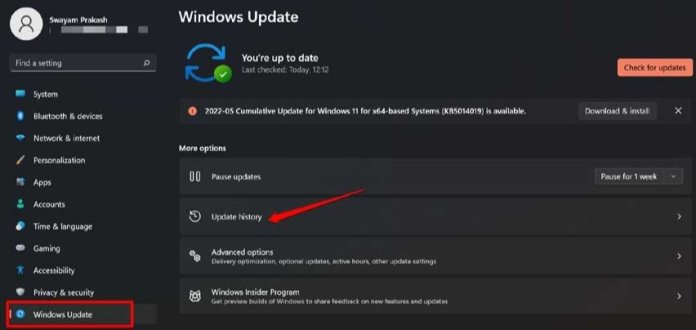
Consulta l’elenco degli aggiornamenti per trovare quello installato di recente, quindi fai clic sul pulsante”Disinstalla”accanto ad esso. Quando richiesto, fare nuovamente clic su”Disinstalla”per confermare che si desidera rimuovere l’aggiornamento.
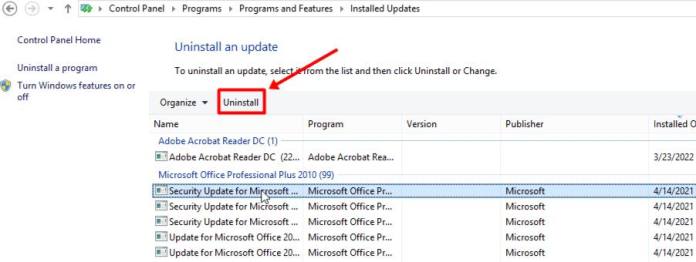
Infine, riavvia il PC per applicare le modifiche.
4. Disabilita Windows Firewall
—
È possibile che tu stia riscontrando questo problema a causa del firewall sul tuo computer. Per verificare se questo è il caso, prova a disabilitare Windows Firewall e osserva se il problema persiste.
Apri il menu Start e cerca”Windows Defender Firewall”. Fare clic sull’opzione pertinente dai risultati della ricerca. Nel riquadro di sinistra, individuare e fare clic su”Attiva o disattiva Windows Defender Firewall”. Seleziona la casella di controllo”Disattiva Windows Defender Firewall (non consigliato)”sia per le impostazioni della rete privata che per le impostazioni della rete pubblica. Fare clic su”OK”per salvare le modifiche e chiudere il Pannello di controllo.
Nota: se sul tuo PC è installato un antivirus di terze parti, la gestione delle impostazioni del firewall sarà gestita da esso. Nel caso in cui utilizzi un antivirus di terze parti, dovrai disabilitare il firewall attraverso di esso.
5. Disattiva l’autenticazione a livello di rete sul tuo server RDP
L’abilitazione dell’autenticazione a livello di rete sul server RDP può essere un’altra causa per affrontare questo problema. Per risolvere questo problema, prova a disabilitarlo quando utilizzi Desktop remoto. Questo dovrebbe aiutarti a correggere l’errore di autenticazione del desktop remoto sul tuo PC Windows 11.
Premi Windows + R per aprire la finestra di dialogo Esegui. Quindi, digita sysdm.cpl e premi Invio.
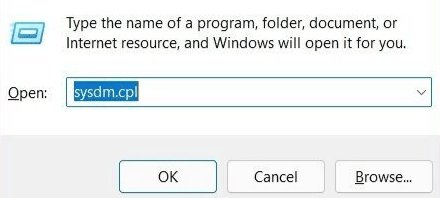
Una volta visualizzata la finestra Proprietà del sistema, fare clic sulla scheda Remoto. Seleziona la casella”Consenti connessioni remote a questo computer”e deseleziona l’opzione”Consenti connessioni solo da computer che eseguono Desktop remoto con autenticazione a livello di rete (consigliato)”.
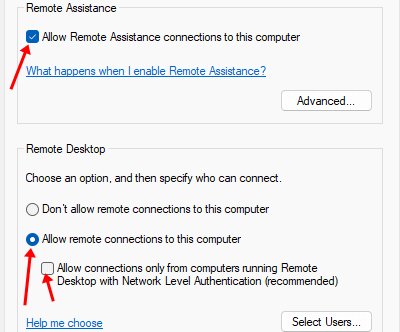
Fare clic sul pulsante Applica e quindi su OK per salvare le modifiche. Infine, riavvia il PC per applicare le modifiche al tuo sistema.
Conclusione
La risoluzione dell’errore di autenticazione del desktop remoto su Windows 11 può essere ottenuta attraverso i metodi di risoluzione dei problemi discussi in questo articolo. Seguendo questi passaggi, puoi connetterti correttamente a computer remoti e lavorare senza problemi da qualsiasi luogo. Se riscontri problemi mentre provi queste procedure, faccelo sapere tramite la sezione dei commenti.
Articoli correlati
—